Outlook dagatal: Hvernig á að breyta bakgrunnslit

Ef þér líkar ekki núverandi bakgrunnslit Outlook dagatalsins skaltu fara í Stillingar og velja annan lit.
Þegar þú ræsir Outlook gætirðu stundum fengið eftirfarandi villuboð: „Outlook gat ekki búið til vinnuskrána. Athugaðu hitastigsumhverfisbreytuna. Það skiptir ekki máli hversu oft þú endurræsir tölvupóstforritið. Þessi þrjóska villa hverfur ekki nema þú beinir Cache strengnum á gilda möppu. Við skulum sjá hvernig þú getur gert það.
Lokaðu Outlook og öðrum forritum sem keyra í bakgrunni.
Sláðu síðan inn regedit í Windows leitarreitinn og ræstu Registry Editor.
Farðu í HKEY_CURRENT_ USER \Software\Microsoft\Windows\CurrentVersion\Explorer\User Shell Folders .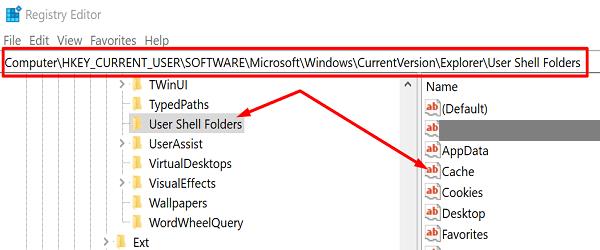
Finndu og hægrismelltu á Cache lykilinn.
Veldu Breyta og sláðu inn eftirfarandi gildi:
Lokaðu forritinu, endurræstu tölvuna þína, ræstu Outlook og athugaðu niðurstöðurnar.
Þessi lausn ætti að laga villuna fyrir flesta notendur. Hins vegar, ef það er viðvarandi, reyndu að uppfæra og gera við Office skrárnar þínar. Hafðu í huga að Outlook er hluti af Office Suite. Öll skemmdarvandamál sem hafa áhrif á Office geta einnig haft áhrif á Outlook.
Ræstu Outlook, farðu í File og veldu Options . Smelltu síðan á Uppfærsluvalkostir og ýttu á Uppfæra núna hnappinn til að setja upp nýjustu Office uppfærslurnar. Endurræstu Outlook og athugaðu hvort appið geti búið til nauðsynlega vinnuskrá núna.
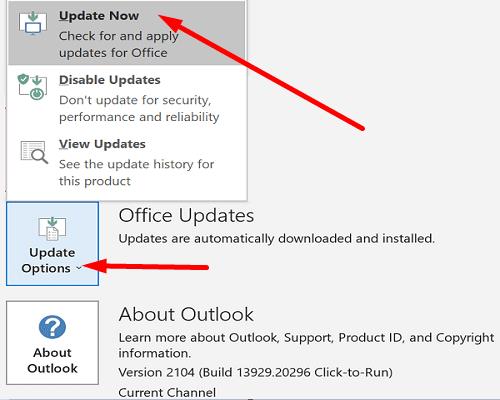
Ef villan er viðvarandi skaltu gera við Office skrárnar þínar.
Farðu í Control Panel og veldu Programs .
Smelltu á Forrit og eiginleikar og veldu Office .
Smelltu á Breyta hnappinn og ræstu Quick Repair tólið.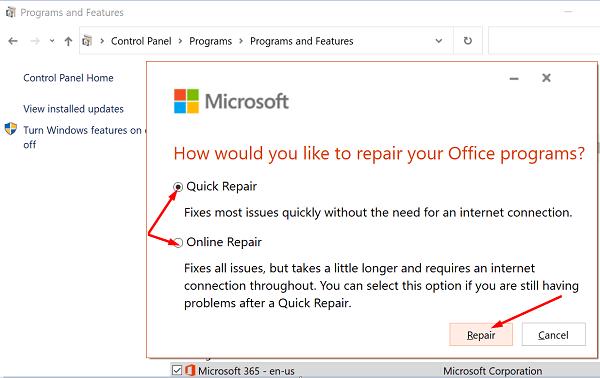
Bíddu þar til tólið hefur skannað og lagað skrárnar þínar og endurræstu Outlook.
Ef tölvupóstforritið virkar enn ekki eins og ætlað er skaltu endurtaka skrefin hér að ofan og keyra viðgerðartólið á netinu .
Ef Outlook gat ekki búið til vinnuskrána þarftu að breyta skyndiminni User Shell Folders og benda strengsgildinu á gilda skrá. Þessi lagfæring ætti að virka fyrir flesta notendur. Ef villan er viðvarandi ætti uppfærsla og viðgerð á Office skránum að leysa vandamálið. Virkaði fyrsta lausnin fyrir þig? Láttu okkur vita í athugasemdunum hér að neðan.
Ef þér líkar ekki núverandi bakgrunnslit Outlook dagatalsins skaltu fara í Stillingar og velja annan lit.
Ef Outlook gat ekki búið til vinnuskrána þarftu að breyta skyndiminni User Shell Folders og benda strengsgildinu á gilda skrá.
Ef Outlook sýnir ekki undirskriftarmyndina þína skaltu ganga úr skugga um að þú sért að semja tölvupóstinn þinn með HTML sniði. Búðu svo til nýja undirskrift.
Leystu vandamál þar sem þú getur ekki bætt orðum við sérsniðnu orðabókina í Microsoft Outlook 2016.
Hvernig á að senda tengiliðalista til annarra í Microsoft Outlook 2016 eða 2013.
Stilltu hvort þú skoðar eða sendir tölvupóst með einföldum texta eða HTML sniði í Microsoft Outlook 2019, 2016 eða 365.
Leysið algenga villu sem kemur upp í Microsoft Outlook 2016 eftir uppfærslu í Windows 10.
Hvernig á að tengja Microsoft Outlook 2016 tölvupóstforritið þitt við Google Gmail reikninginn þinn.
Til að laga The setja af möppum er ekki hægt að opna villa á Outlook, opnaðu tölvupóstforritið í Safe Mode og slökktu á viðbótunum þínum.
Ef Home hnappinn vantar á Outlook, slökktu á og virkjaðu Home Mail á borði. Þessi skjóta lausn hjálpaði mörgum notendum.
Leysið þessa aðgerð hefur verið hætt vegna takmarkana sem eru í gildi á þessari tölvu. villa þegar þú velur tengil í Microsoft Outlook 2016.
Ef Outlook skjáborðsforritið þitt leyfir þér ekki að eyða dagatalsviðburðum þínum skaltu nota vefforritið. Ef vandamálið er viðvarandi skaltu uppfæra og gera við Office.
Hvernig á að flytja inn og flytja út gögn í Microsoft Outlook 2016.
Hvernig á að laga vandamál með að keyra Microsoft Outlook í MacOS High Sierra.
Myndir hlaðast ekki í Microsoft tölvupóstskeytin þín? Þessi kennsla sýnir þér nokkrar ástæður fyrir því að þetta gæti gerst og hvernig á að laga það.
Þar sem Microsoft fjárfestir meira fjármagn í verkefnastjórnunaröppin sín, hefur aldrei verið betri tími til að nota Outlook Tasks. Þegar það er sameinað Microsoft To-Do,
Við sýnum þér ítarleg skref um hvernig á að endurkalla tölvupóstskeyti send frá Microsoft Outlook 2016.
Lagaðu algengt vandamál þegar reynt er að forskoða viðhengdar skrár í Microsoft Outlook.
Stjórnaðu tilkynningahljóðinu í tölvupósti í Microsoft Outlook 2016 tölvupóstforritinu.
Við bjóðum upp á þrjár mismunandi leiðir til að samstilla tengiliði á milli iPhone og Microsoft Outlook.
Að reikna mikið magn af gögnum í Excel getur verið yfirþyrmandi og tímafrekt, þess vegna er sjálfvirkni gagnleg. Ef þú notar Excel reglulega muntu gera það
Orðafjöldi er mikilvægt atriði í hvaða ritunarverkefni sem er. Þú gætir átt í erfiðleikum með að setja orðatakmarkanir fyrir ritgerð eða vilt komast að því hvort
Þó að Microsoft Word skjöl séu samhæf við aðra ritvinnsluforrit gætirðu þurft að vista þau sem JPG eða GIF myndir. Þó að þú getir ekki flutt út
Excel er ótrúlega gagnlegt tól til að geyma, stjórna og sýna stór gagnasöfn. Hvort sem þú ert að meðhöndla endurteknar niðurstöður vísinda
Ef þú vilt lyfta skilaboðasamskiptum þínum og gera þau kraftmeiri og skemmtilegri, þá er Messenger með frábæran eiginleika sem kallast Word Effects. Með Word
Þú getur gert svo margt með Excel: listinn er endalaus, allt frá því að skrifa flóknar formúlur til Excel skiptingar. Hins vegar eru ferli eins og að eyða línum hluti
Síðast uppfært/breytt af Steve Larner þann 5. nóvember, 2023. Ef þú ert að fást við nokkrar frumur í Excel er einfalt að breyta aukastöfum handvirkt. Þú
Microsoft Excel, sem er þekkt fyrir getu sína til að framkvæma flókna útreikninga, getur einnig hjálpað til við einfalda skiptingu. Þetta getur verið vel við raunverulegar aðstæður,
Hringlaga tilvísunarfrumur eru algengt Excel vandamál, sem óteljandi notendur lenda í daglega. Þau eiga sér stað þegar formúla í reit vísar aftur til
Þarftu að finna hvort gildi er á lista í Excel töflureikni? Eða þarf að finna út hámarksgildi í Excel lista? Fylgdu þessari handbók.




























